La solución al problema cuando el BIOS no ve una unidad flash USB

- 796
- 237
- Arturo Jimínez
Para que la computadora no se inicie desde el disco duro, pero desde la unidad USB, debe cambiar la prioridad de la carga del BIOS. Dicha unidad flash se utiliza para restaurar el sistema, restablecer las contraseñas y otras misiones de "rescate". Pero cómo elegir un operador si no se muestra en la configuración del BIOS? El problema se puede resolver de forma independiente. Siempre que la unidad esté funcionando y los datos se lean.

Cómo eliminar el problema: el BIOS no "ve" una unidad flash USB?
Parámetros del BIOS
Compruebe si el soporte para dispositivos USB está habilitado. Cómo hacer esto depende del modelo de la placa base. Después de encender la computadora en la parte inferior de la pantalla, aparecerá el mensaje "Presione [tecla] para ingresar a la configuración". Haga clic para ir al BIOS. Y encuentre el menú en nombre del cual hay "USB".
Nuevas versiones de BIOS
Con nuevas versiones del BIOS, puede trabajar usando el teclado y el mouse. También "encontrar" apoyo para el idioma ruso. Comprenderá rápidamente los parámetros. Pero incluso si no es así, podrá configurar el orden de descarga y comenzar a través de la unidad flash.
- Abra la pestaña avanzada ("avanzada").
- Menú "Configuración USB").
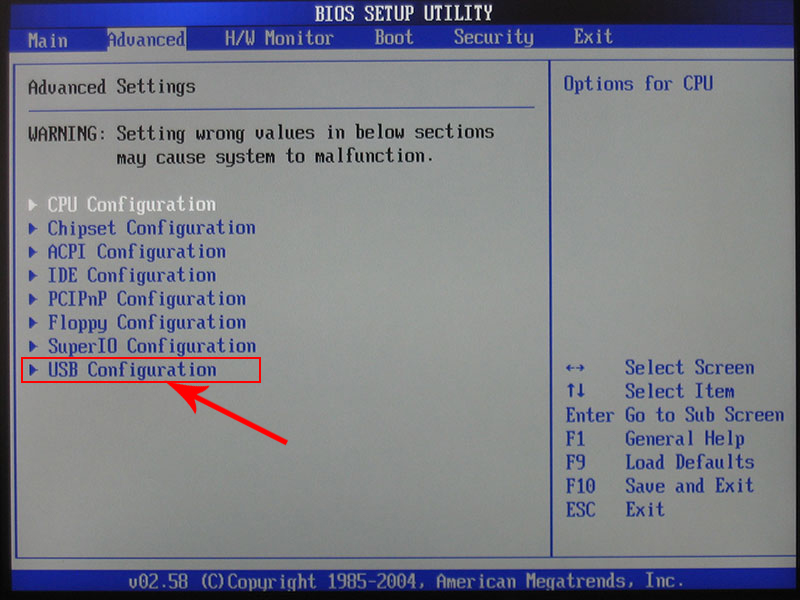
- Permitir la inicialización de los dispositivos externos.
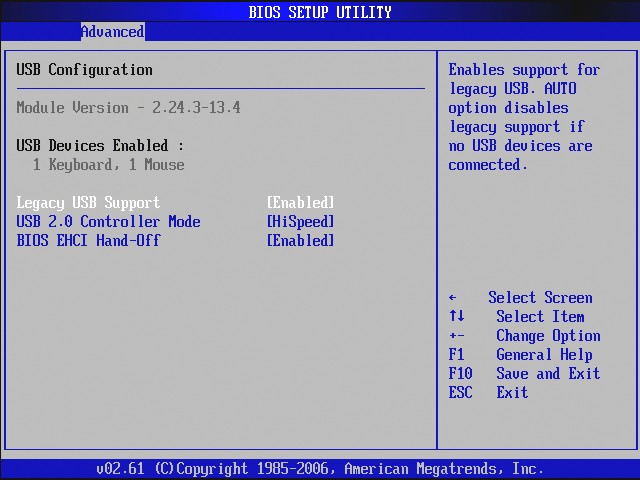
- Esta opción puede estar en otro lugar. Por ejemplo, en la sección "Barco" ("Boot"). Depende del tipo de biog. Centrarse en el parámetro "USB" en el nombre.
- Allí, ponga la prioridad del lanzamiento que necesita.
- Guardar los cambios.
Premio
Después del lanzamiento del BIOS, ves dos listas sobre un fondo azul? Entonces tienes una versión del premio. Moverse a lo largo del menú, haciendo clic en el mouse, no funcionará. Solo se puede configurar utilizando el teclado. Debajo o desde el lado habrá indicaciones de qué botones presionar para esto.
- Vaya a la sección "Periféricos integrados".
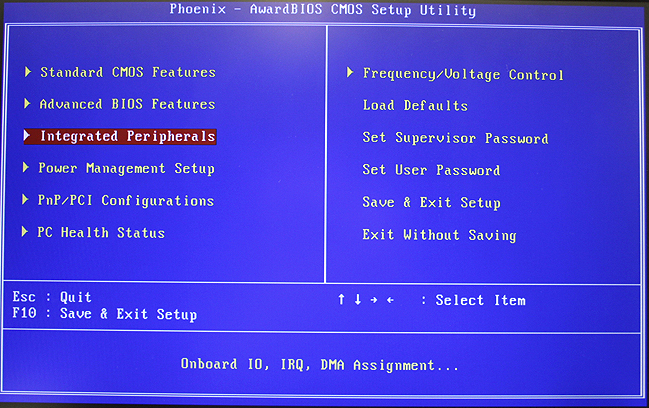
- Encuentre el elemento "Controlador USB".
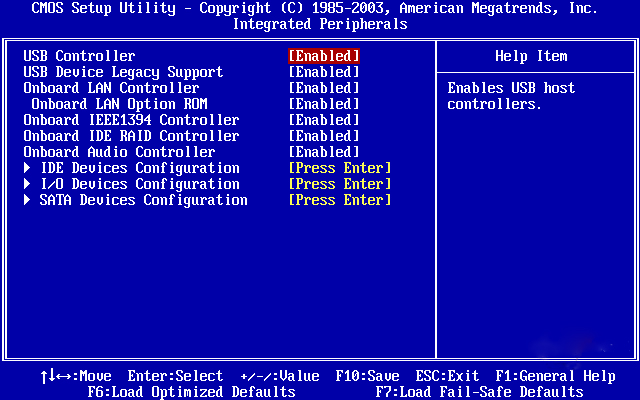
- Si el parámetro "deshabilitado" se establece junto a él, cámbielo a "habilitado".
- Puede haber varios de estos puntos.
- Vuelve al menú principal. Para hacer esto, haga clic en ESC.
- Abra la sección "Características del BIOS avanzadas".
- Vaya a la sección "Periféricos integrados".
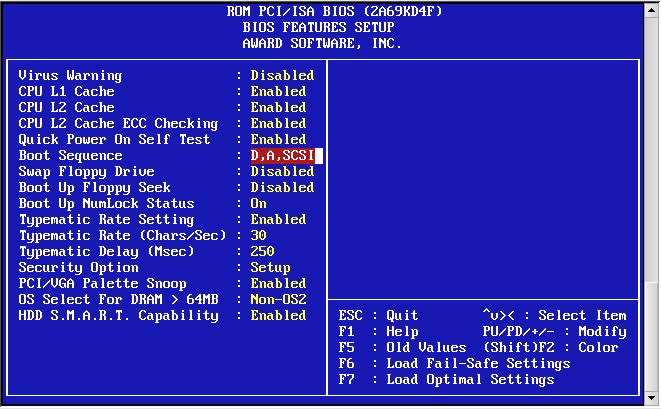
- Siguiente - Subsección "Prioridad de arranque del disco duro".
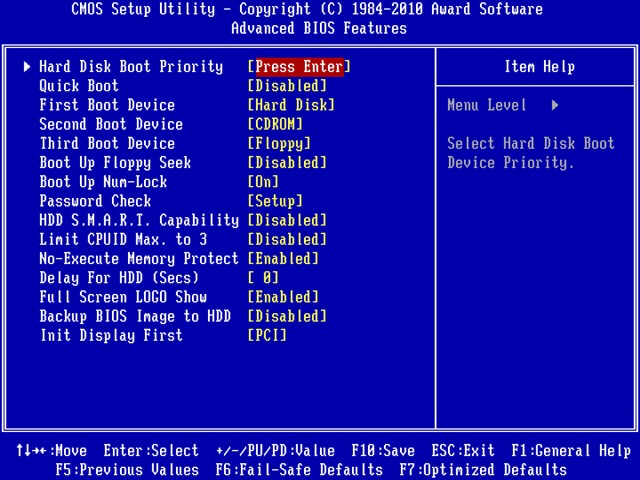
- Necesita un parámetro "HDD-USB" o "Memoria patriota". Seleccione y muévalo usando la tecla "+" ("Plus").
Ahora tome una prioridad de trabajo.
- Ir al menú anterior.
- Abra el menú "Primer dispositivo de arranque".
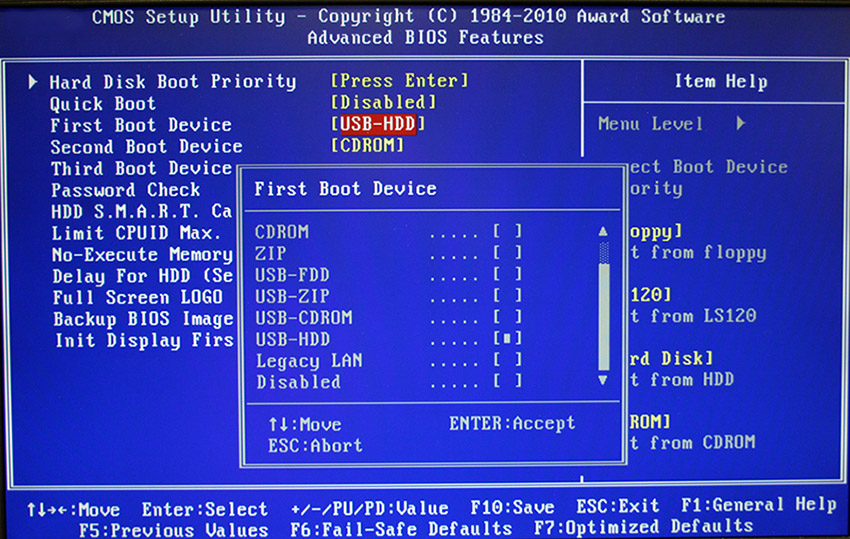
- Pon allí "HDD-USB" o "FDD-USB".
- El segundo dispositivo ("segundo dispositivo") es mejor para hacer un disco duro ("disco duro"). Si la unidad flash no se inicia, el gestor de arranque leerá los datos del disco duro.
- Mire en las instrucciones qué clave se usa para guardar la configuración. La inscripción se parece a esto: "F10 Guardar y Salir". El sistema solicitará confirmar la acción. Haga clic en "Y" (la primera letra de la palabra inglesa "sí").
Cuando termine de trabajar con la unidad, devuelva la configuración del BIOS anterior.
BIOS AMI
La interfaz BIOS ami es una pantalla gris, una fuente azul y una serie de marcadores en la parte superior. El bloque de información se encuentra a la derecha. La gestión del ratón también es inaccesible.
- Sección "Avanzada".
- Menú "Configuración USB".
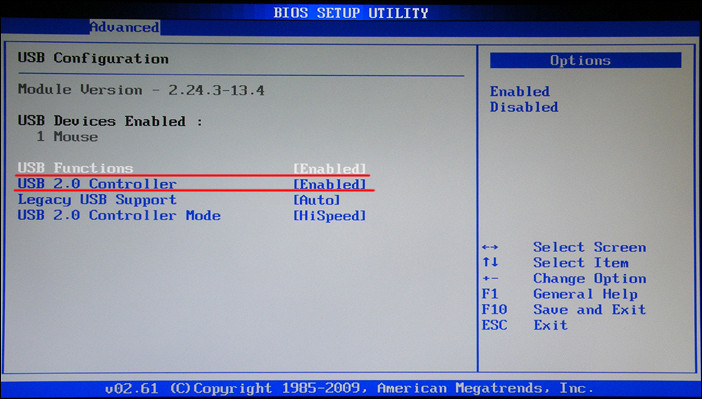
- Junto a todas las configuraciones, en el nombre de la cual hay "controlador USB" y "función USB", haga que el "habilitado".
Ahora puede cambiar los parámetros del gestor de arranque:
- Pestaña "Boot".
- Parámetro de prioridad del dispositivo de arranque.
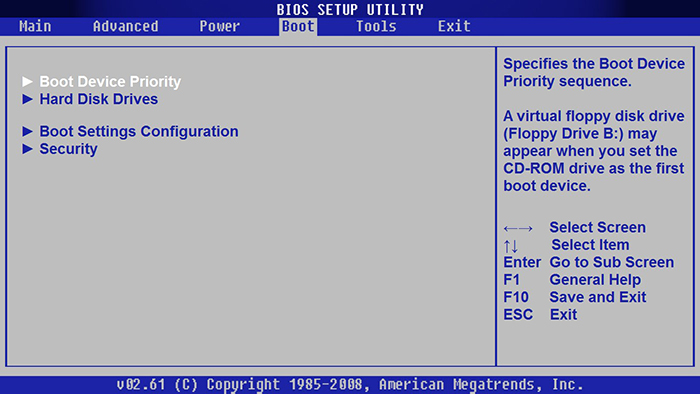
- Ponga la unidad flash en primer lugar: "Memoria patriota" o "USB".
- Haga clic en ESC para volver a "arrancar".
- Abra "Unidades de disco duro".
- En "1er dispositivo", seleccione Flash Consumer.
- Para guardar los cambios, vaya a la pestaña "Salir". Habrá un artículo "Salir y guardar".
BIOS de Phoenix-Award
BIOS Phoenix-Award también es una pantalla gris. La información sobre qué teclas deben presionarse se encuentra a continuación y se resalta en verde. Si la computadora no se carga a través de la unidad:
- Abra la pestaña "Periféricos".
- Hay dos parámetros "controlador USB". Establezca los valores "habilitados".
- Puede configurar la prioridad de lanzamiento en la sección "avanzada".
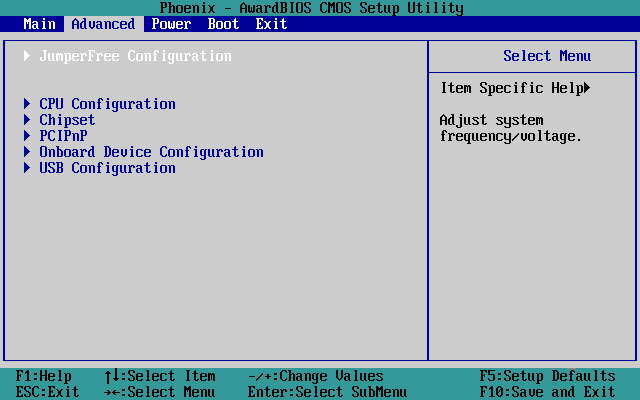
- Guarde los cambios: vaya a la pestaña "Salir" y seleccione "Salir y guardar".
UEFI
Enciende el soporte USB, pero por alguna razón no hay una unidad flash en el BIOS? El problema podría aparecer debido a la UEFI, un modo que "protege" el gestor de arranque de los programas maliciosos y el código extraño. Este módulo ejecutará el sistema operativo, incluso si configura correctamente el BIOS. Qué hacer? Desconectar UEFI.
La configuración depende del fabricante de la placa base. Primera forma:
- Abra la pestaña "Seguridad".
- En el parámetro "Boot Secure", establezca el significado "deshabilitado".
- Sección "Avanzada".
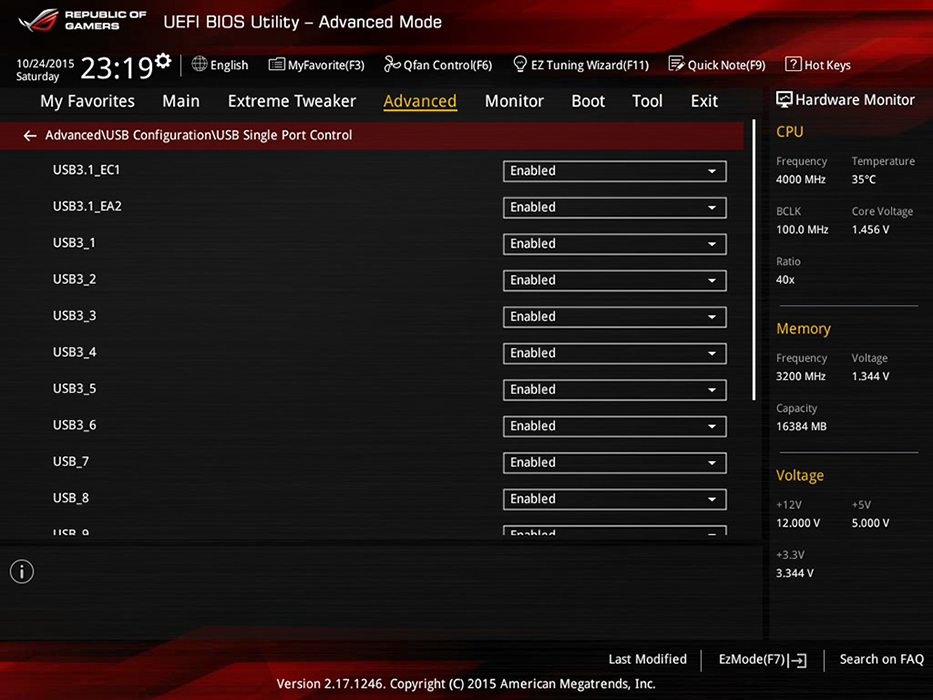
- Configuración del sistema.
- En "Modo de arranque" seleccione "CSM" o "Legacy y UEFI" en lugar de "UEFI".
- Este elemento se puede llamar "Selección de modo OS".
- Permanecer.
- Compruebe si la PC se carga a través del portador de flash.
El segundo método:
- Pestaña "Boot".
- Elemento "Control del dispositivo de arranque".
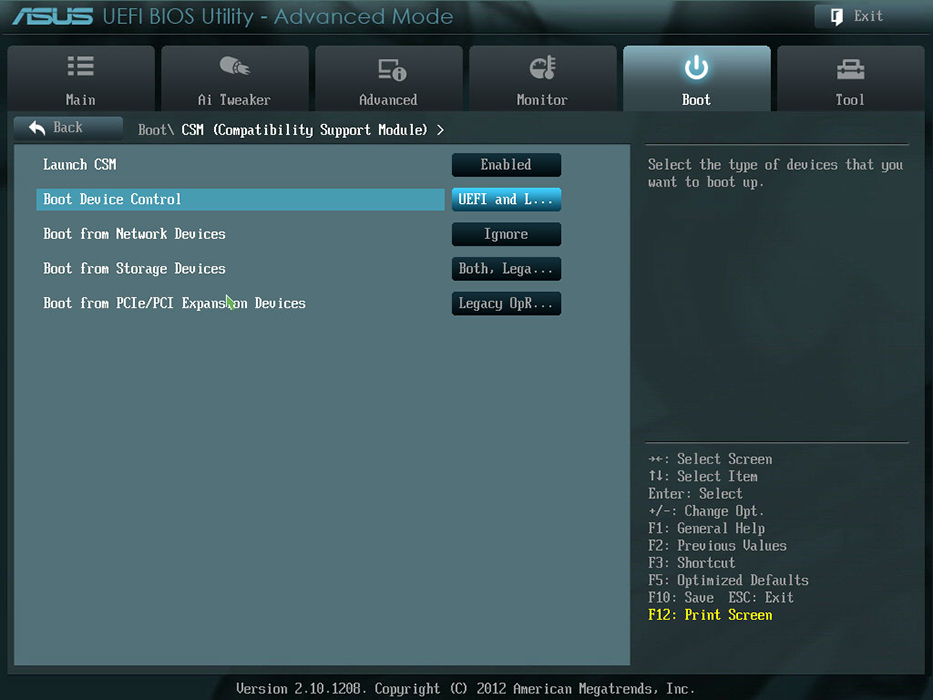
- Seleccione "Legado y UEFI".
- Ahorrar.
Después de trabajar con el portador, vuelva a encender la "protección de carga".
Necesitamos una unidad flash "correcta"
Quizás el punto es la unidad flash en sí misma. Más precisamente, cómo se registra. Si copia información directamente, nada funcionará. Pero por qué es necesario crear una unidad de "carga"? Para comenzar, necesita un cierto "escenario de software". Sin él, el sistema no entenderá qué hacer con el portador.
Para crear una unidad flash de arranque desde LiveUSB Utility:
- Inserte la unidad en la ranura.
- Ejecute el instalador.
- En la lista, seleccione su Flash Carrier.
- Confirmar la instalación.
- Ahora, a través de esta unidad, puede "reanimar" el sistema.
Para poner un sistema operativo de terceros, necesita una imagen ISO y un programa para grabar. Por ejemplo, Ultraiso o Rufus. Considere el segundo:
- Inserte la unidad en un puerto USB.
- Ejecuta el programa.
- Marque el punto de verificación de la casilla de verificación "Crear un disco de arranque".
- Presione el botón de disco.
- Indicar el camino a la imagen.
- Haga clic en "Inicio".
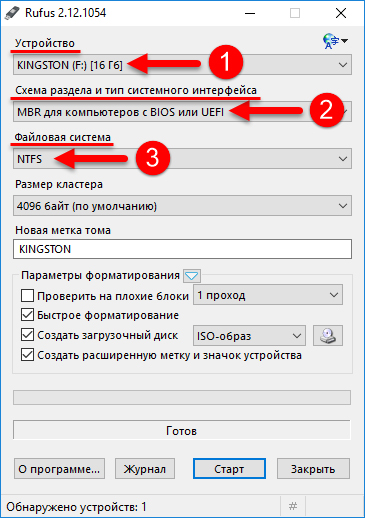
Windows puede crear la carga de la unidad USB.
- Vaya al "Panel de control".
- Menú "Archivos y restauración". Está en la categoría "Sistema y seguridad".
- La lista de la izquierda tendrá los elementos "imagen del sistema" y "disco para la recuperación".
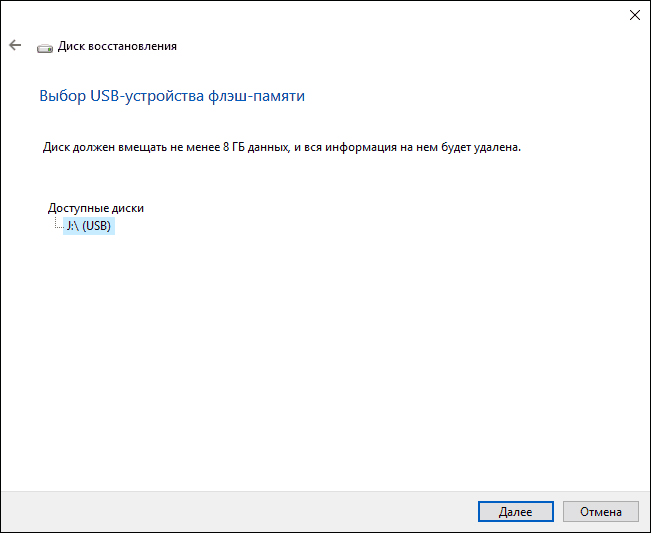
Si el BIOS no "ver" la unidad flash de carga, tal vez el problema no esté en ella, sino en la configuración. No es necesario tirarlo con anticipación. Primero intente cambiar la configuración del BIOS.
- « Reglas para usar el programa de herramientas de demonio
- Compresión de archivo en Winrar cómo hacerlo de la manera más eficiente posible »

